叮当号草莓为您详细介绍win10设置远程连接的操作方法。远程连接是一种便捷的方式,让用户可以远程控制其他电脑。在win10系统中,设置远程连接非常简单,只需按照一些步骤进行操作即可。通过远程连接,用户可以在不同设备之间进行文件共享、远程协助等操作,提高工作效率。接下来,让我们一起来了解win10设置远程连接的具体步骤吧!
1、右键单击左下角的Win图标,选择设置。

2、点击设置界面的系统选项。
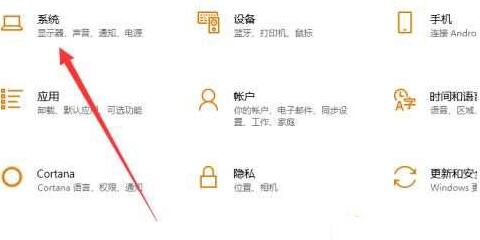
3、选择左侧的远程桌面选项。
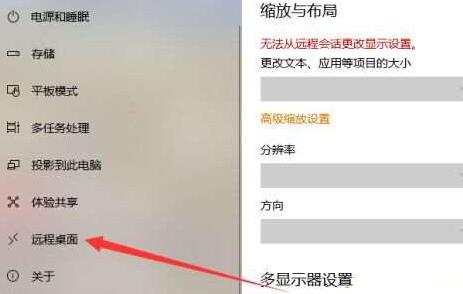
4、将远程桌面连接的开关打开。
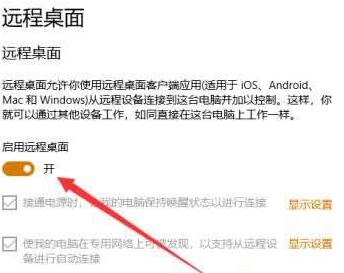
5、按下Win+R组合键打开运行界面,输入mstsc命令。
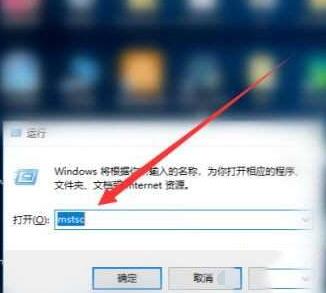
6、输入要连接电脑的IP地址和名称,点击连接。
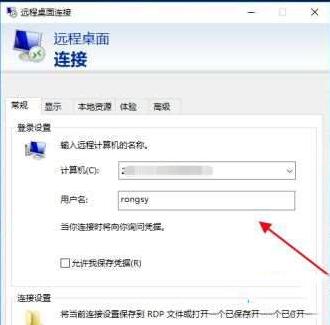
7、输入电脑的登录密码。
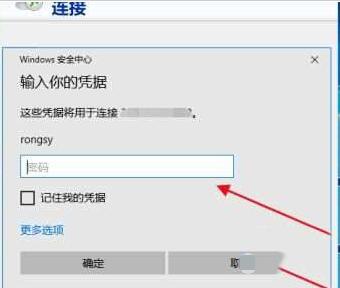
8、最后就连接上了远程的电脑桌面了。
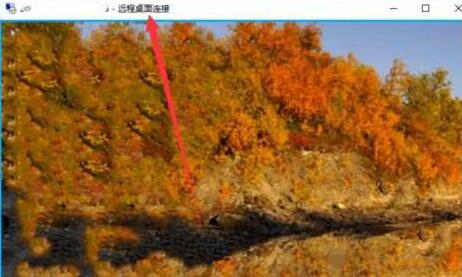
以上就是WIN10设置远程连接的操作方法的详细内容,更多请关注叮当号网其它相关文章!
文章来自互联网,只做分享使用。发布者:代号邱小姐,转转请注明出处:https://www.dingdanghao.com/article/256891.html


